0、前言
1)、APP功能:
1、控制室内插座的开关。
2、查看室内实时温湿度和温湿度趋势。
3、控制小车的行走,小车摄像头的开启/关闭、移动。
4、查看摄像头监控画面,可拍照并追溯。
5、查看服务器资源消耗情况。
2)、设计此APP所需基础:
HTML:会使用前端框架。
js:基本语法。
APICloude IDE的使用。
3)、APP演示
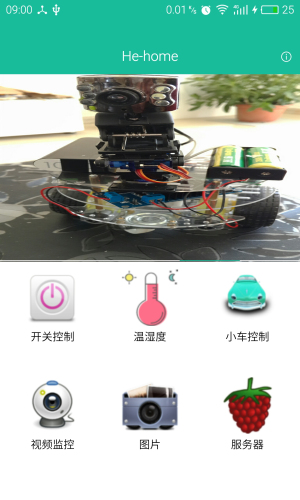

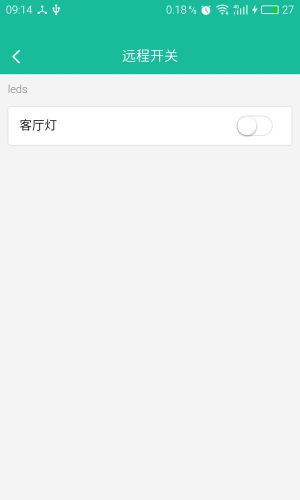
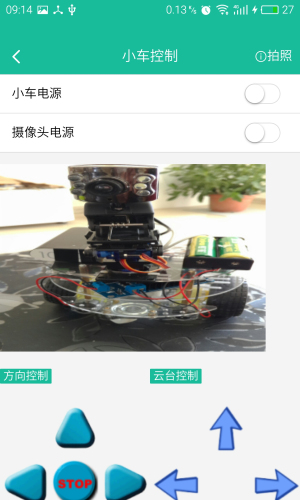
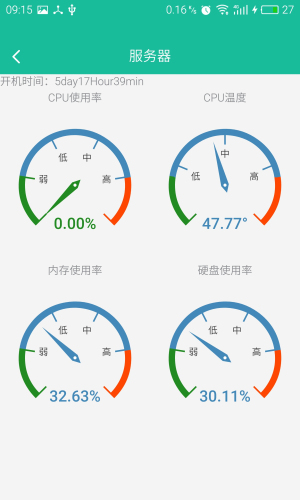
1、关
使用标准WEB技术轻松开发iOS、Android原生应用;覆盖APP全生命周期,包括开发、API集成、测试、渠道打包、运营管理等.
2、JSON数据格式处理
服务器返回格式:

JS获取数据:
$.ajax({
type : "GET",
async : false,
url : "http://api.php",
data : {},
dataType : "json", //返回数据形式为json
success : function(result) {
if (result) {
data['uptime'] = result.uptime;
data['memPercent'] = result.memPercent.toFixed(2);//.toFixed(2)小数点后保留两位
data['cputemp'] = result.cpu_temp.toFixed(2);
data['cpuPercent'] = result.cpuPercent.toFixed(2);
data['hdPercent'] = result.hdPercent.toFixed(2);
}
}
});
3、ECharts图表组件
1)、关于ECharts
商业级数据图表,一个纯Javascript的图表库,可以流畅的运行在PC和移动设备上,提供直观,生动,可交互,可高度个性化定制的数据可视化图表。参考手册:http://echarts.baidu.com/echarts2/doc/doc.html
2)、为ECharts准备一个具备大小(宽高)的Dom
<div id="pi_cpu_Percent_gauge" style="height:200px"></div> <div id="pi_cpu_temp_gauge" style="height:200px"></div> <div id="pi_mem_gauge" style="height:200px"></div> <div id="pi_disk_gauge" style="height:200px"></div>
3)、引入文件echarts.js
<script type="text/javascript" src="../script/echarts-all.js"></script>
4)、<script>标签内动态加载echarts和所需图表
var pi_cpu_Percent_gauge = echarts.init(document.getElementById('pi_cpu_Percent_gauge'));
var pi_cpu_temp_gauge = echarts.init(document.getElementById('pi_cpu_temp_gauge'));
var pi_mem_gauge = echarts.init(document.getElementById('pi_mem_gauge'));
var pi_disk_gauge = echarts.init(document.getElementById('pi_disk_gauge'));
//显示加载图画动画
pi_cpu_Percent_gauge.showLoading();
pi_cpu_temp_gauge.showLoading();
pi_mem_gauge.showLoading();
pi_disk_gauge.showLoading();
//仪表盘图表格式设置,4个图表共用样式
var gauge_option = {
tooltip : {
formatter : "{a} <br/>{b} : {c}%"
},
series : [{,
type : 'gauge',
splitNumber : 5, // 分割段数,默认为5
axisLine : {// 坐标轴线
lineStyle : {// 属性lineStyle控制线条样式
color : [[0.2, '#228b22'], [0.8, '#48b'], [1, '#ff4500']],width : 8}},
axisTick : {// 坐标轴小标记
splitNumber : 5, // 每份split细分多少段
length : 6, // 属性length控制线长
lineStyle : {// 属性lineStyle控制线条样式
color : 'auto'
}
},
axisLabel : {// 坐标轴文本标签,详见axis.axisLabel
show : true,
formatter : function(v) {
switch (v+'') {
case '20':
return '弱';
case '40':
return '低';
case '60':
return '中';
case '80':
return '高';
default:
return '';
}
},
textStyle : {// 其余属性默认使用全局文本样式,详见TEXTSTYLE
color : '#333'
}
},
splitLine : {// 分隔线
show : true, // 默认显示,属性show控制显示与否
length : 20, // 属性length控制线长
lineStyle : {// 属性lineStyle(详见lineStyle)控制线条样式
color : 'auto'
}
},
pointer : {
width : 5
},
detail : {
formatter : '{value}%',
textStyle : {// 其余属性默认使用全局文本样式,详见TEXTSTYLE
color : 'auto',
fontWeight : 'bolder',
fontSize : 20
}
},
data : [{
value : data['cpuPercent']
}]
}]
};
//cpu温度图表单位和坐标轴标签更改
var temp_gauge_option = {
series : [{
max : 70,
min : 30,
splitNumber : 4,
axisLabel : {// 坐标轴文本标签,详见axis.axisLabel
show : true,
formatter : function(v) {
switch (v+'') {
case '40':
return '低';
case '50':
return '中';
case '60':
return '高';
default:
return '';
}
}
},
detail : {
formatter : '{value}°',
},
data : [{
value : data['cputemp']
}]
}]
};
//延时2秒后加载图表
setTimeout(function() {
//隐藏加载动画
pi_cpu_Percent_gauge.hideLoading();
pi_cpu_temp_gauge.hideLoading();
pi_mem_gauge.hideLoading();
pi_disk_gauge.hideLoading();
//加载图表
pi_cpu_Percent_gauge.setOption(gauge_option);
pi_cpu_temp_gauge.setOption(gauge_option);
pi_mem_gauge.setOption(gauge_option);
pi_disk_gauge.setOption(gauge_option);
//更新图表数据
pi_cpu_Percent_gauge.setOption({
series : [{
data : [{
value : data['cpuPercent']
}]
}]
});
pi_cpu_temp_gauge.setOption(temp_gauge_option);
pi_mem_gauge.setOption({
series : [{
data : [{
value : data['memPercent']
}]
}]
});
pi_disk_gauge.setOption({
series : [{
data : [{
value : data['hdPercent']
}]
}]
});
}, 2000);